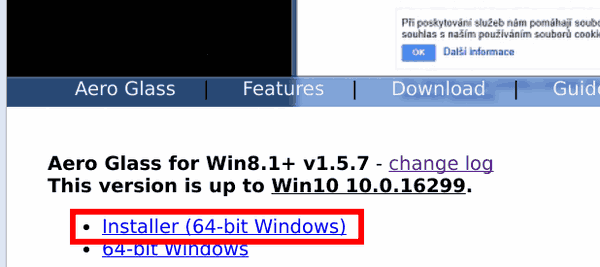Windows Vista, Masaüstü Pencere Yöneticisini ve pencere kenarlıkları, başlık çubukları ve Başlat menüsü için Aero temasını tanıttı. Bu tema çok güzel. Windows 7 ve Windows Vista, Aero temasında kullanılan şeffaflık için bir bulanıklaştırma efekti ile geldi. Bu cam efekti Windows 8'de kaldırıldı. Kullanıcı geri bildirimleri nedeniyle Windows 10'da geri yüklendi ancak başlık çubukları ve pencere kenarlıkları yalnızca düz renkleri kullanmaya devam ediyor. Neyse ki, Windows 10 sürüm 1709 'Creators Update' için bir çözüm var.
Windows 10 başlat menüsünü açamıyor
Reklam
Tüm şeffaflık hayranları için iyi haberler var - DirectX kullanarak Windows 8 ve Windows 10 için Aero Glass efektini canlandıran BigMuscle, aracını Windows 10'un son sürümü için güncelledi. Ne yazık ki, yalnızca 64 bit Windows 10 sürümü .Windows 10 Fall Creators Güncellemesinde Aero Glass'ı edinmek için , aşağıdaki talimatları izlemeniz gerekir.
- Ziyaret edin Aero Glass resmi web sitesi .
- İtibaren indirme sayfası , 'Win8.1 + v1.5.7 için Aero Glass - değişiklik günlüğü' etiketi altındaki 'Yükleyici (64 bit Windows)' dosyasını alın.
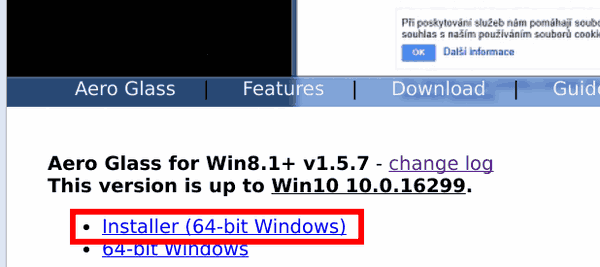
- Yükleyiciyi çalıştırın ve bitirdiniz!
Bunun gibi bir şey almalısın.

Uygulama arka planda çalışır ve Kayıt Defterinde yapılandırabileceğiniz bir dizi seçeneğe sahiptir. Zaman kazanmak için, AeroGlass hizmetinin çoğu parametresini kapsayan özel bir GUI aracı kullanmak isteyebilirsiniz. Uygulamayı buradan indirebilirsiniz:
Bu yazının yazıldığı anda, uygulamanın son sürümü için resmi değişiklik günlüğü mevcut değil. Ancak bu, uygulama için önemli bir kilometre taşıdır çünkü bu sürüm, destekleyen ilk kararlı sürümdür. Windows 10 Fall Creators Güncellemesi .
Not: Uygulama bağış yazılımıdır. Bu web sayfasından bağış yaptıktan sonra masaüstü filigranından kurtulmak ve kendiniz için bir lisans oluşturmak için yazara bağış yapmanız gerekir. Makine kodu her PC için benzersizdir.
Windows 10 masaüstünü yeniden adlandırma